在Vue中创建可重用的 Transition的方法
Vue.js中的transition确实很棒。毫无疑问,它们可以非常轻松地让应用程序栩栩如生,但是通常必须在每个项目中从头开始编写它们,甚至还需要引入animate.css之类的CSS库来使它们功能更强大。
如果我们可以将它们封装到组件中,并在多个项目中简单地重用它们,结果会怎样呢?我们将介绍几种定义transition的方法,并深入研究如何使它们真正可重用。

原始transition组件和CSS
定义transition的最简单方法是使用transition·或transition-group组件。这需要为transition定义一个name`和一些CSS。
<template>
<div id="app">
<button v-on:click="show = !show">
Toggle
</button>
<transition name="fade">
<p v-if="show">hello</p>
</transition>
</div>
</template>
<script>
export default {
name: "App",
data() {
return {
show: true
};
}
};
</script>
<style>
.fade-enter-active,
.fade-leave-active {
transition: opacity 0.3s;
}
.fade-enter,
.fade-leave-to {
opacity: 0;
}
</style>
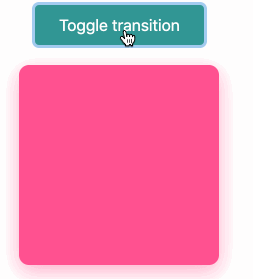
看起来容易,对吧?然而,这种方法有一个问题。我们不能在另一个项目中真正重用这个transition。
封装transition组件
如果我们将前面的逻辑封装到一个组件中,并将其用作一个组件,结果会怎样呢?
// FadeTransition.vue
<template>
<transition name="fade">
<slot></slot>
</transition>
</template>
<script>
export default {
};
</script>
<style>
.fade-enter-active,
.fade-leave-active {
transition: opacity 0.3s;
}
.fade-enter,
.fade-leave-to {
opacity: 0;
}
</style>
// App.vue
<template>
<div id="app">
<button v-on:click="show = !show">
Toggle transition
</button>
<fade-transition>
<div v-if="show" class="box"></div>
</fade-transition>
</div>
</template>
<script>...</script>
<style>...</style>

通过在transition组件中提供一个slot,我们几乎可以像使用基本transition组件一样使用它。这比前面的例子稍微好一点,但是如果我们想要传递其他特定于transition的prop,比如mode或者一些hook,该怎么办呢
封装的包装器transition组件
幸运的是,Vue 中有一个功能,使我们可以将用户指定的所有额外props和监听器传递给我们的内部标签/组件。如果你还不知道,则可以通过$attrs访问额外传递的 props,并将它们与v-bind结合使用以将它们绑定为props。这同样适用于通过$listeners进行的事件,并通过v-on对其进行应用。
// FadeTransition.vue
<template>
<transition name="fade" v-bind="$attrs" v-on="$listeners">
<slot></slot>
</transition>
</template>
<script>
export default {};
</script>
<style>
.fade-enter-active,
.fade-leave-active {
transition: opacity 0.3s;
}
.fade-enter,
.fade-leave-to {
opacity: 0;
}
</style>
// App.vue
...
<fade-transition mode="out-in">
<div key="blue" v-if="show" class="box"></div>
<div key="red" v-else class="red-box"></div>
</fade-transition>
...

「完整事例地址:https://codesandbox.io/s/yjl1wjyoy1?from-embed 」
现在,我们可以传递普通transition组件可以接受的任何事件和支持,这使得我们的组件更加可重用。但为什么不更进一步,增加通过 prop 轻松定制持续时间的可能性。
显式持续时间 prop
Vue 为transition组件提供了一个duration prop,然而,它是为更复杂的动画链接而设计的,它帮助 Vue 正确地将它们链接在一起。
在我们的案例中,我们真正需要的是通过组件prop控制CSS animation/transition。我们可以通过不在CSS中指定显式的CSS动画持续时间,而是将其作为样式来实现。我们可以借助transition hook来做到这一点,该transition hook与组件生命周期 hook 非常相似,但是它们在过渡所需元素之前和之后被调用。让我们看看效果如何。
// FadeTransition.vue
<template>
<transition name="fade"
enter-active-class="fadeIn"
leave-active-class="fadeOut"
v-bind="$attrs"
v-on="hooks">
<slot></slot>
</transition>
</template>
<script>
export default {
props: {
duration: {
type: Number,
default: 300
}
},
computed: {
hooks() {
return {
beforeEnter: this.setDuration,
afterEnter: this.cleanUpDuration,
beforeLeave: this.setDuration,
afterLeave: this.cleanUpDuration,
...this.$listeners
};
}
},
methods: {
setDuration(el) {
el.style.animationDuration = `${this.duration}ms`;
},
cleanUpDuration(el) {
el.style.animationDuration = "";
}
}
};
</script>
<style>
@keyframes fadeIn {
from {
opacity: 0;
}
to {
opacity: 1;
}
}
.fadeIn {
animation-name: fadeIn;
}
@keyframes fadeOut {
from {
opacity: 1;
}
to {
opacity: 0;
}
}
.fadeOut {
animation-name: fadeOut;
}
</style>
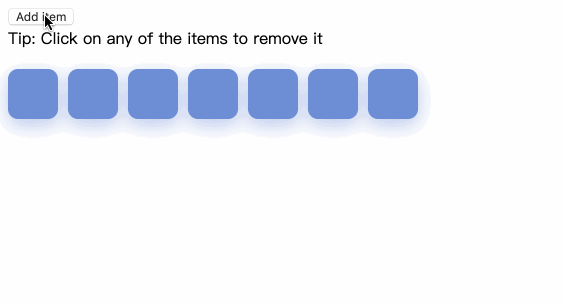
「完整事例地址:https://codesandbox.io/s/j4qnjvmwz9?from-embed 」
现在,我们可以控制实际的可见过渡时间,这使我们可重用的过渡变得灵活且易于使用。但是,如何过渡多个元素(如列表项)呢?
Transition group 支持
你想到的最直接的方法可能是创建一个新组件,比如fade-transition-group,然后将当前transition标签替换为transition-group标签,以实现 group transition。如果我们可以在相同的组件中这样做,并公开一个将切换到transition-group实现的group prop,那会怎么样呢?幸运的是,我们可以通过render函数或component和is属性来实现这一点。
// FadeTransition.vue
<template>
<component :is="type"
:tag="tag"
enter-active-class="fadeIn"
leave-active-class="fadeOut"
move-class="fade-move"
v-bind="$attrs"
v-on="hooks">
<slot></slot>
</component>
</template>
<script>
export default {
props: {
duration: {
type: Number,
default: 300
},
group: {
type: Boolean,
default: false
},
tag: {
type: String,
default: "div"
}
},
computed: {
type() {
return this.group ? "transition-group" : "transition";
},
hooks() {
return {
beforeEnter: this.setDuration,
afterEnter: this.cleanUpDuration,
beforeLeave: this.setDuration,
afterLeave: this.cleanUpDuration,
leave: this.setAbsolutePosition,
...this.$listeners
};
}
},
methods: {
setDuration(el) {
el.style.animationDuration = `${this.duration}ms`;
},
cleanUpDuration(el) {
el.style.animationDuration = "";
},
setAbsolutePosition(el) {
if (this.group) {
el.style.position = "absolute";
}
}
}
};
</script>
<style>
@keyframes fadeIn {
from {
opacity: 0;
}
to {
opacity: 1;
}
}
.fadeIn {
animation-name: fadeIn;
}
@keyframes fadeOut {
from {
opacity: 1;
}
to {
opacity: 0;
}
}
.fadeOut {
animation-name: fadeOut;
}
.fade-move {
transition: transform 0.3s ease-out;
}
</style>
// App.vue
...
<div class="box-wrapper">
<fade-transition group :duration="300">
<div class="box"
v-for="(item, index) in list"
@click="remove(index)"
:key="item"
>
</div>
</fade-transition>
</div>
...
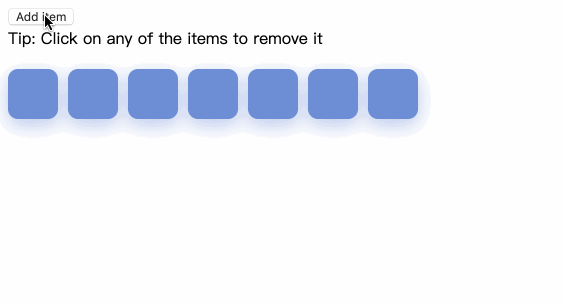
「完整事例地址:https://codesandbox.io/s/pk9r5j2257?from-embed 」
[文档中][6]介绍了一个带有transition-group元素的警告。我们基本上必须在元素离开时将每个项目的定位设置为absolute,以实现其他项目的平滑移动动画。我们也必须添加一个move-class并手动指定过渡持续时间,因为没有用于移动的 JS hook。我们将这些调整添加到我们的上一个示例中。
再做一些调整,通过在mixin中提取 JS 逻辑,我们可以将其应用于轻松创建新的transition组件,只需将其放入下一个项目中即可。
Vue Transition
在此之前描述的所有内容基本上都是这个小型 [transition 集合][7]所包含的内容。它有 10 个封装的transition组件,每个约1kb(缩小)。我认为它非常方便,可以轻松地在不同的项目中使用。你可以试一试:)
总结
我们从一个基本的过渡示例开始,并最终通过可调整的持续时间和transition-group支持来创建可重用的过渡组件。我们可以使用这些技巧根据并根据自身的需求创建自己的过渡组件。希望读者从本文中学到了一些知识,并且可以帮助你们建立功能更好的过渡组件。
到此这篇关于在Vue中创建可重用的 Transition的方法的文章就介绍到这了,更多相关vue创建Transition内容请搜索我们以前的文章或继续浏览下面的相关文章希望大家以后多多支持我们!

